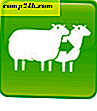Wie Geotagged Fotos anzeigen
In meinem How to Geotag Fotos habe ich beschrieben, wie GeoSetter installiert und verwendet wird, um Fotos und GPX-Tracks zu kombinieren. GeoSetter dient auch als eine große Ressource für die Anzeige georeferenzierter Fotos. Andere großartige Dienste sind Google Earth und Picasa.
Folgen Sie den Anweisungen des vorherigen Artikels und installieren Sie GeoSetter mit den korrekten Einstellungen. Fügen Sie dann den Ordner mit Ihren Fotos zum Programm hinzu, indem Sie auf Bilder >> Ordner öffnen klicken .
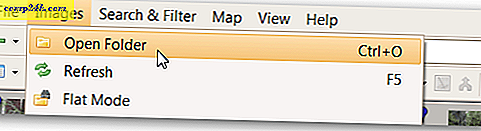
Suchen Sie den Ordner im Navigator-Fenster und doppelklicken Sie darauf. 
Ihre georeferenzierten Fotos werden im linken Bereich angezeigt. Wenn Sie auf ein Foto klicken, wird dessen Position auf der Karte im rechten Fensterbereich angezeigt. Wählen Sie den gewünschten Kartentyp aus, indem Sie auf die Schaltfläche Kartentyp auswählen klicken und die entsprechende Karte auswählen. Da diese Fotos zum Wandern gemacht wurden, ist die Google Terrain Map die nützlichste Karte.

Wenn Sie durch die Bilder klicken, ändert sich der auf der Karte angezeigte Foto-Marker entsprechend dem Foto-Standort. Wenn Sie alle Ihre Fotostandorte gleichzeitig sehen möchten, klicken Sie auf die Schaltfläche Bildpositionen auf Karte anzeigen.

Klicken Sie dann auf die Schaltfläche Karte zu allen Bildorten zoomen. Die Karte verkleinert sich und zeigt die Fotostandorte der gesamten Reise an.

Wenn Sie die Fotostandorte nur von ausgewählten Fotos anzeigen möchten, wählen Sie die Fotos im linken Bereich aus, indem Sie beim Klicken die Strg- Taste gedrückt halten. Wenn Sie fertig sind, klicken Sie auf die Schaltfläche Karte zu allen Positionen ausgewählter Bilder zoomen. Die Karte wird vergrößert, um die Position der ausgewählten Fotos anzuzeigen.

Sie können die Größe der Fenster beliebig ändern, indem Sie den Rand des Fensters in die gewünschte Richtung ziehen. Wenn Sie eine Multi-Monitor-Konfiguration ausführen, können Sie den Bereich "Bildvorschau" abdocken und ihn auf einem zweiten Monitor für eine Vollbildansicht anzeigen. Hier ist mein Lieblings-Bildschirm-Setup zum Anzeigen von Bildern und Standortdaten zusammen.

Google Earth
Während diese 2D-Ansichten groß sind, ist eine 3D-Ansicht noch beeindruckender. GeoSetter bietet ein hilfreiches Tool zum Importieren von Bildern in Google Earth für die 3D-Ansicht. Installieren Sie Google Earth auf Ihrem Computer. Wählen Sie als Nächstes alle Bilder aus, indem Sie auf Bilder >> Alle auswählen klicken.

Klicken Sie anschließend auf Bilder >> In Google Earth exportieren .

Ich geniesse große Thumbnails für die Google Earth-Anzeige, also habe ich die Thumbnail Size auf 800 erhöht. Probieren Sie verschiedene Größen für verschiedene Effekte aus. Für die restlichen Optionen werden Standardeinstellungen empfohlen. OK klicken.

Wählen Sie einen Speicherort für die Google Earth-KMZ-Datei aus. Es ist am einfachsten, es mit den Bildern für zukünftige Referenz zu speichern. Wählen Sie einen Namen und klicken Sie auf Speichern. Warten Sie, bis GeoSetter die Verarbeitung der Datei abgeschlossen hat. Dies kann eine Weile dauern. Wenn Sie gefragt werden, ob Sie die Datei mit Google Earth öffnen möchten, klicken Sie auf Ja . Google Earth wird mit den Bildern geöffnet, die auf der 3D-Karte platziert sind. So können Sie schwenken, zoomen und sehen, wie die Bilder in die Landschaft passen.

Klicken Sie auf ein Bild, um eine größere Version anzuzeigen (warum wählte ich die größere 800 Größe oben).

Picasa
Eine weitere gute Möglichkeit, georeferenzierte Fotos anzuzeigen, bietet der Fotomanager Picasa von Google. Sobald Picasa installiert ist und den Ordner gefunden hat, in dem sich Ihre georeferenzierten Fotos befinden, klicken Sie auf die Schaltfläche zum Ein- / Ausblenden von Orten im unteren rechten Bereich des Bildschirms.

Ändern Sie die Größe des Bereichs "Orte", indem Sie im Bereich "Orte" auf den Doppelpfeil klicken. Wählen Sie den gewünschten Kartentyp aus der Dropdown-Liste.

Sie können den Speicherort mehrerer Fotos anzeigen, indem Sie beim Klicken auf die gewünschten Fotos die Strg-Taste gedrückt halten.

Eine großartige Funktion von Picasa ist das einfache Entfernen von Standortdaten. Klicken Sie dazu einfach auf den Foto-Marker auf der Karte. Dann klicken Sie auf Standortinfo löschen. Die Standortdaten werden dann von diesem Foto entfernt.

Fotos mit Geotags können problemlos geteilt werden, indem Sie sie in Picasa-Webalben hochladen. Als etwas offensichtliche Warnung weiß jeder, mit dem Sie geotagged Fotos teilen, wo sie aufgenommen wurden. Seien Sie daher vorsichtig mit möglichen sensiblen Orten wie Ihrem Zuhause und Ihrer Arbeit. Wie immer, verwenden Sie gesunden Menschenverstand beim Teilen von Daten. Um einen ganzen Ordner hochzuladen, klicken Sie auf die Schaltfläche Mit Web synchronisieren und melden Sie sich in Ihrem Google-Konto an.

Wenn Sie lieber nur ein paar Bilder hochladen möchten, halten Sie die Strg-Taste gedrückt, während Sie auf die gewünschten Fotos klicken, und klicken Sie auf die Schaltfläche Hochladen.

Sobald die Fotos hochgeladen sind, werden die Standorte in einer kleinen Karte auf der rechten Seite des Bildschirms angezeigt. Wenn Sie eine größere Karte anzeigen möchten, klicken Sie auf das Symbol Karte anzeigen.

Eine größere Karte öffnet sich mit den auf dem Bildschirm angezeigten Bildern. Klicken Sie auf einen, um eine größere Version anzuzeigen. Derzeit sind nur die Karten- und Satellitenversionen der Karte verfügbar.

Ein Teil des Spaßes am Geotagging ist es, Fotos in ihrem geografischen Kontext betrachten zu können. Diese drei Tools werden Ihnen dabei helfen.